Descărcați și instalați AOSP Android 11 pentru Xiaomi Mi 9
Rom Personalizat / / August 04, 2021
Reclame
În acest tutorial, vă vom arăta pașii pentru descărcarea și instalarea AOSP Android 11 pe dispozitivul dvs. Xiaomi Mi 9. Imediat după ce Google a lansat versiunea stabilă a celui mai recent sistem de operare, mulți producători OEM s-au alăturat acestui model. De asemenea, OEM-ul chinez a făcut, de asemenea, unele progrese lăudabile în acest sens. A început deja testarea și fazele beta ale acestuia dispozitive eligibile. Cu toate acestea, poate dura ceva timp până când sunteți binevenit la actualizarea stabilă pe dispozitiv.
Dar dacă sunteți gata să treceți la dezvoltarea personalizată, atunci puteți sări peste acest timp de așteptare. Fluid 1.0 este cel mai recent ROM Android 11 AOSP pe care l-ați putea instala pe dispozitivul dvs. Xiaomi Mi 9. Acest lucru vine imediat după o grămadă de alte dispozitive Xiaomi Redmi Note 5 Pro, Redmi 5 Plus, și Mi 9 a salutat cel mai recent sistem de operare Android prin ruta AOSP. Acestea fiind spuse, în acest ghid, vom enumera pașii de instalare completă, precum și setul de caracteristici ale Fluid AOSP ROM. Urmați de-a lungul.

Cuprins
- 1 Ce este Fluid 1.0?
-
2 AOSP Android 11 pentru Xiaomi Mi 9
- 2.1 Condiții prealabile
- 2.2 Gandaci
- 2.3 Descărcați AOSP Android 11 pentru Mi 9
- 2.4 Cum se instalează AOSP Android 11 pe Mi 9
Ce este Fluid 1.0?
Fluid 1.0 este cea mai recentă completare a familiei Android 11 AOSP care are deja câteva nume de renume, cum ar fi CarbonROM și RevengeOS. Fluid se concentrează pe oferirea unei experiențe UI / UX mai bune utilizatorilor și adoptă o abordare mai curată și de proiectare a materialelor. Deși este posibil să nu puteți obține o mulțime de modificări și modificări, totuși a încorporat un anumit nivel de teme și personalizări.
Reclame
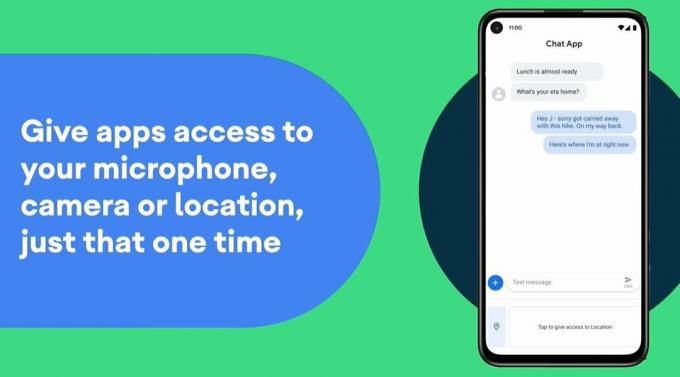
În plus, bazarea pe cel mai recent Android 11 va permite utilizatorului să se bucure de o serie de caracteristici demne de remarcat. De exemplu, puteți utiliza acum un înregistrator de ecran nativ și puteți controla direct aparatele inteligente din meniul Power în sine. La fel, există o nouă permisiune unică, posibilitatea de a programa modul întunecat sau de a comuta direct ieșirea de la playerul multimedia în sine. Și acum ați putea întâmpina toate aceste caracteristici pe dispozitivul dvs. Xiaomi Mi 9 prin intermediul ROM-ului AOSP Android 11.
AOSP Android 11 pentru Xiaomi Mi 9
Înainte de a enumera pașii de instalare, să vă facem cunoștință cu ceea ce funcționează și cu erorile pe care este posibil să le întâlniți pe acest ROM. După aceea, am menționat cerințele necesare, precum și fișierele pe care trebuie să le descărcați. Asigurați-vă că parcurgeți ambele secțiuni înainte de a continua instrucțiunile.
Condiții prealabile
- Primul si cel mai important, creați o copie de rezervă din toate datele de pe dispozitiv. În timp ce intermitem acest ROM, va trebui să ștergem partiția de date, care va șterge toate datele de pe dispozitiv. Deci, faceți o copie de rezervă în prealabil.
- În mod similar, descărcați și instalați fișierul Instrumente pentru platforma SDK Android și Drivere USB Xiaomi pe computer.
- Apoi, activați Depanarea USB, astfel încât computerul să vă recunoască dispozitivul în modul ADB. Accesați Setări> Despre telefon> Apăsați pe MIUI versiunea de 7 ori> Reveniți la Setări> Sistem> Avansat> Opțiuni dezvoltator> Activați depanarea USB.

- Acum, dispozitivul dvs. trebuie să aibă și un bootloader deblocat. Dacă nu ați făcut acest lucru, puteți consulta ghidul nostru de pe Cum deblocați Bootloader pe orice dispozitive Xiaomi utilizând instrumentul Mi Flash
- În continuare, dispozitivul dvs. ar trebui să aibă instalat și TWRP Recovery. Dacă nu este cazul, accesați ghidul nostru detaliat Cum se instalează recuperarea oficială TWRP pe Xiaomi Mi 9. Ghidul conține, de asemenea, pașii pentru a vă rădăcina dispozitivul, dar acest lucru este opțional și ați putea sări peste acesta de acum. Cu toate acestea, dacă intenționați să vă rădăcinați Mi 9 alături de acest ROM AOSP Android 11, atunci utilizați versiunea Magisk Debug pe care am împărtășit-o mai jos.
Gandaci
- FOD (probabil remediat în versiunile viitoare)
- SELinux permisiv pentru moment
- Telefonul se încarcă, dar Android spune că nu este
- MTP
- Setați aplicația de telefon ca setare implicită, altfel suprapunerea apelurilor nu va funcționa!
Descărcați AOSP Android 11 pentru Mi 9
- Versiunea sistemului de operare ROM: Android 11
- Nucleu: Linux 4.x
- Firmware necesar: MIUI 12.0.1.0
- Descărcați Fluid 1.0 ROM:Xiaomi Mi 9
- Firmware necesar:Descarca
- Descărcați GApps:Google Apps Android 11
- [Opțional] Rădăcină:Magisk Debug
RevengeOS 4.0: Descarcă-l aici
Reclame
S-ar putea să găsiți două variante ale acestui ROM: varianta „Gapp-ed” este pentru gapps încorporate, în timp ce Gapp-less este pentru experiența de vanilie. Ați avea nevoie de GApp-uri numai dacă utilizați varianta fără gapp a acestui ROM. Vorbind despre asta, am dori să mulțumim membrilor XDA Dyrex2004 pentru acest ROM.
Cum se instalează AOSP Android 11 pe Mi 9
- Cu USB Debugging activat, conectați dispozitivul la computer prin cablu USB.
- Transferați ROM-ul FluidOS, GApps, Magisk și fișierul firmware pe dispozitivul dvs. (GApps, Magisk sunt opționale).
- Apoi mergeți la dosarul platformă-instrumente, tastați CMD în bara de adrese și apăsați Enter. Aceasta va lansa fereastra de comandă.

- Acum introduceți comanda de mai jos pentru a porni dispozitivul în TWRP Recovery:
recuperare adb reboot
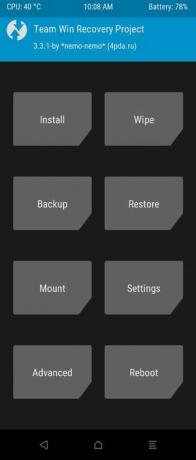
- Odată ce dispozitivul dvs. pornește la TWRP, accesați Instalare și selectați fișierul Firmware. Efectuați o glisare dreaptă pentru ao bloca.
- Apoi mergeți din nou la instalare și de data aceasta selectați fișierul FluidOS ROM și efectuați o glisare dreaptă pentru al bloca.
- Acum, dacă utilizați varianta „gapp-less”, accesați Instalare și blocați fișierul GApps ZIP.
- Odată ce ați terminat, accesați Ștergeți și atingeți Formatare date. Introduceți DA în spațiul furnizat și atingeți bifa situată în partea dreaptă jos.
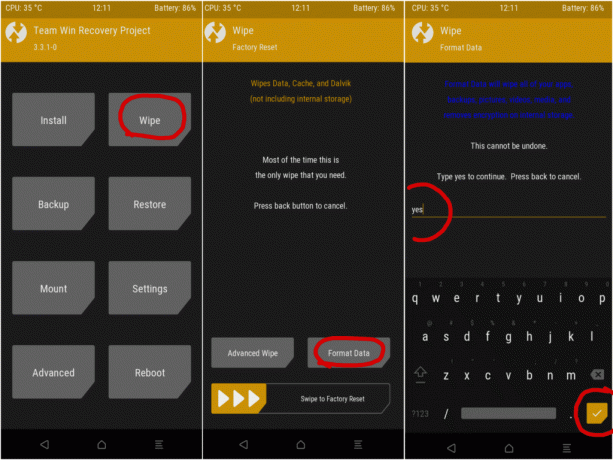
- Acum puteți reporni dispozitivul pe sistemul de operare nou instalat. Pentru aceasta, accesați Reboot și apăsați pe Sistem.
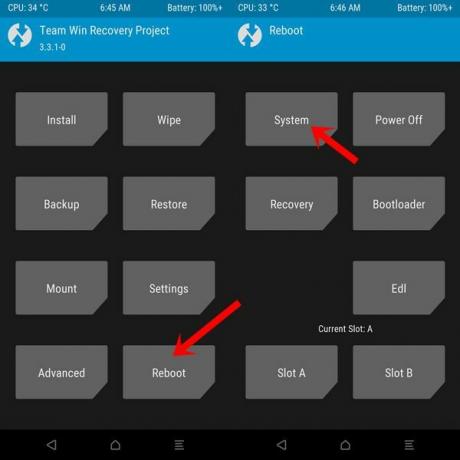
Cu aceasta, încheiem ghidul despre cum să descărcați și să instalați AOSP Android 11 pe dispozitivul dvs. Xiaomi Mi 9. Amintiți-vă că prima încărcare ar putea dura ceva timp, este complet normal. În plus, va necesita, de asemenea, o nouă configurare, pe măsură ce ați formatat-o. În afară de asta, dacă aveți alte întrebări, anunțați-ne în comentarii. Completând, iată câteva Sfaturi și trucuri pentru iPhone, Sfaturi și trucuri pentru PC, și Sfaturi și trucuri pentru Android pe care ar trebui să o verifici și tu.

